怎么在苹果Mac上使用快速用户切换
macbook 215 2023-05-24
您的 Mac 上是否有多个用户帐户?也许您有单独的帐户供个人和专业使用,或者有一个访客帐户供其他人使用?在这种情况下,您可能有兴趣利用称为快速用户切换的漂亮隐藏功能。
顾名思义,快速用户切换它可以让您在 Mac 用户帐户之间切换得更快。这对于多个用户帐户使用同一台机器的家庭 Mac 也非常有用。通常,为了在 Mac 上切换到不同的用户帐户,您必须手动退出并从 Apple 菜单重新登录。使用快速用户切换,感觉就像您在不同的帐户之间切换。该功能通过单击结合了注销和登录操作。
快速用户切换将需要在 Mac 上使用至少两个用户帐户(如果需要,您可以添加一个新帐户,或设置访客帐户),如果您只是想尝试该功能),并且切换可以是添加到您的菜单栏或 Mac 上的控制中心,前提是您运行的是 macOS Big Sur、Monterey 或更新版本,无论如何都是后一个选项。那么让我们来看看它是如何工作的。
如何在 Mac 上从菜单栏使用快速用户切换
尽管快速用户切换是旧版本 macOS 上提供的一项功能,但它已在更现代的 MacOS 版本中进行了更新。因此,在继续执行以下步骤之前,请确保您的 Mac 正在运行 macOS Big Sur 或更高版本。
- 单击左上角的? Apple 菜单,然后从下拉菜单中选择“系统偏好设置”。
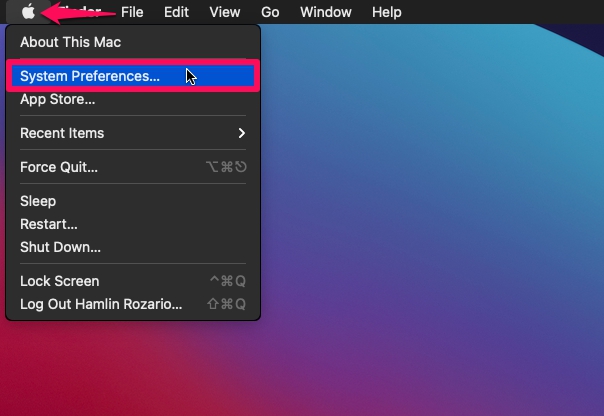
- 系统偏好设置面板打开后,单击“停靠和菜单栏”,如下所示。
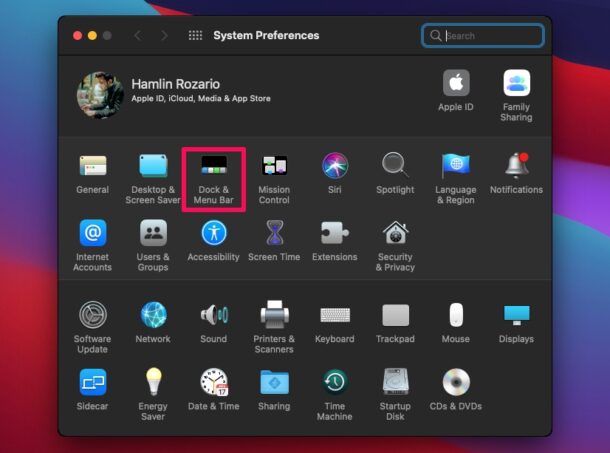
- 在这里,在左窗格中向下滚动。在控制中心项目下方,您会在其他模块下找到“快速用户切换”。选择此选项。
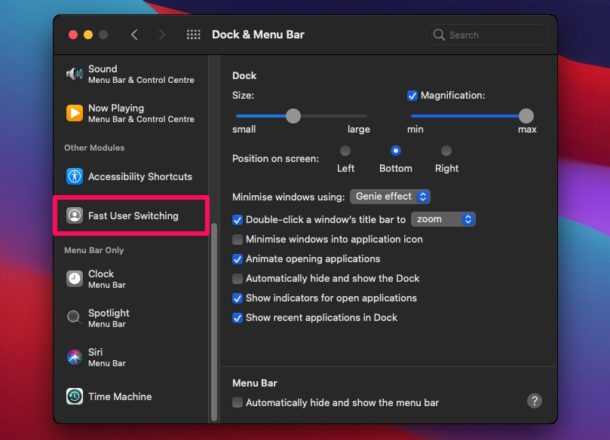
- 现在,选中“在菜单栏中显示”旁边的框。
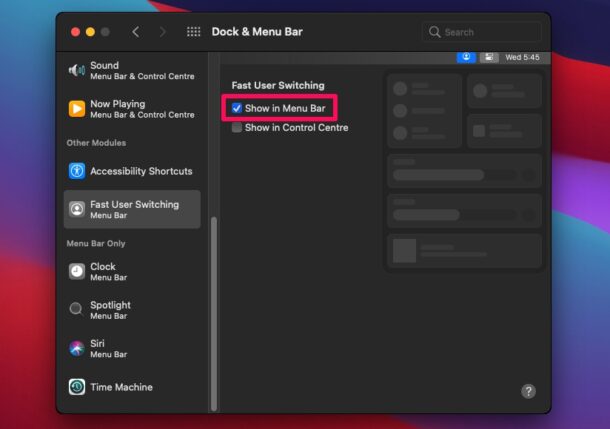
- 您会注意到快速用户切换图标显示在菜单栏的右上角。单击它以访问可用选项。
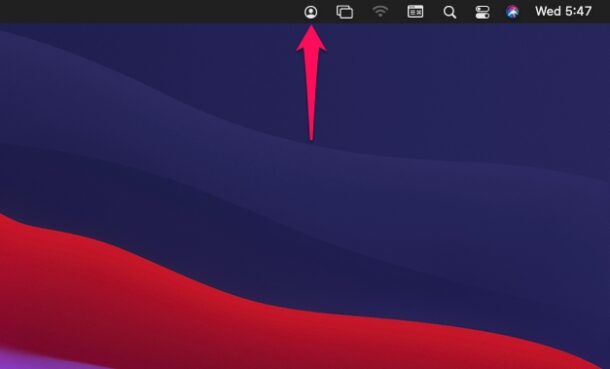
- 现在,只需单击要切换到的用户帐户。

这将带您进入登录屏幕,您将自动登录到另一个帐户。
您可以通过从快速用户切换菜单访问用户和组首选项来进一步控制此功能。我们介绍了如何将功能添加到菜单栏,但您也可以选择将切换添加到自定义的 MacOS 控制中心。但是,如果您不介意额外的菜单栏项,对于许多用户来说,从菜单栏访问它会稍微更快、更方便。
快速用户切换只是可以添加到菜单栏以进行快速访问的众多功能之一。例如,如果您使用 MacBook,您可能已经注意到在更新到现代 macOS 版本后您的电池电量百分比丢失了。要恢复它,您可以从 Dock 和菜单栏设置转到电池模块并将其设置为显示百分比。这些步骤非常相似,但如果您有兴趣,可以在此处了解有关在 macOS Big Sur 中启用电池百分比的更多信息。
您是否使用 Mac 上的快速用户切换来轻松切换帐户?你觉得这个功能怎么样?在评论部分分享您的经验并发表您的意见。
攻略专题
查看更多-
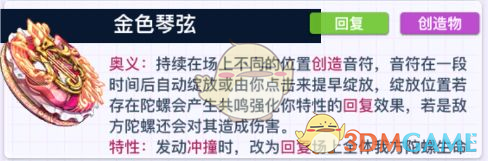
- 《螺旋勇士》金色琴弦最强配件搭配推荐
- 135 2024-11-25
-

- 《航海王壮志雄心》鹰眼获取方法
- 119 2024-11-25
-

- 《植物大战僵尸杂交版》挑战模式第54关通关攻略
- 118 2024-11-25
-

- 《永劫无间》手游神州赛季新增内容汇总
- 95 2024-11-25
-
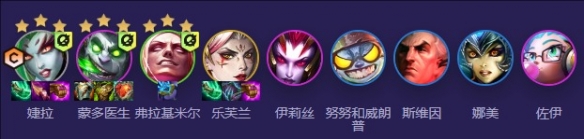
- 《金铲铲之战》S13试验法婕拉阵容推荐
- 120 2024-11-25
-
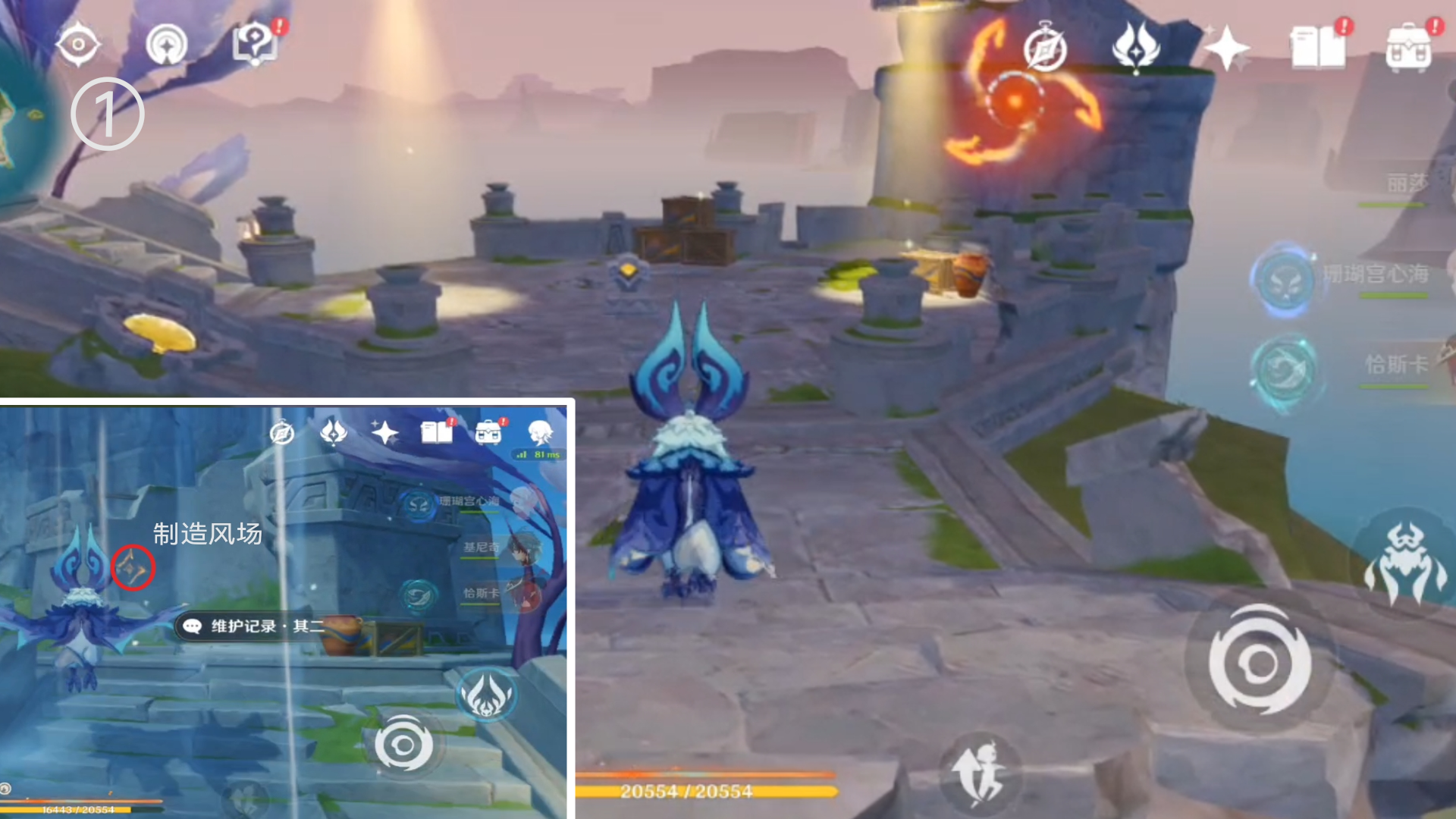
- 《原神》5.2或许还需要走很多路成就攻略
- 158 2024-11-25
热门游戏
查看更多-

- 快听小说 3.2.4
- 新闻阅读 | 83.4 MB
-

- 360漫画破解版全部免费看 1.0.0
- 漫画 | 222.73 MB
-

- 社团学姐在线观看下拉式漫画免费 1.0.0
- 漫画 | 222.73 MB
-

- 樱花漫画免费漫画在线入口页面 1.0.0
- 漫画 | 222.73 MB
-

- 亲子餐厅免费阅读 1.0.0
- 漫画 | 222.73 MB
-






